Nintendo Switch OLEDをテレビに接続する方法(トラブル解決方法)
10月 09、2023 1 最小読み取り
Nintendo Switch/OLEDをテレビに接続するのは簡単です。あなた プラグコード 正しいポートで調整してくださいそれは テレビの設定 そしてゲームを始めます。ただし、Nintendo Switch OLED を受け取る可能性はあります (そしてそれはよくあります)。 警告 ただし、ユーザーマニュアルや説明書はありません。この場合、Switch OLED とテレビのリンクに特別な努力を払う必要があります。また、壁を乗り越える可能性がある 5 つの一般的な問題に遭遇することもあります。この記事は、レーザー的ターゲットを絞ったソリューションを提供することを目的としています。面倒なことをせずに本題に取り掛かりましょう。

📸 クレジット: サラ・カーフェス
🔍 Nintendo Switch / OLEDをテレビに接続する方法
深い黒、高コントラスト、モーションブラーの少ない 7 インチ OLED ゲーム画面はスリリングです。しかし、大画面は常に切望されています。 Switch OLEDをテレビに接続すると、部屋がすぐに緊張感のあるゲームゾーンに変わります。
Switch OLED を TV に正確に接続するには、次の簡単な手順に従ってください。
- Joy-Con を Nintendo Switch OLED から取り外し、ドックに置きます。
- HDMI ケーブルの一方の端を HDMI出力 Switch OLEDドックのポート
- コードのもう一方の端をテレビの中に入れます HDMI入力 ポート。
準備は完了です。

📸 クレジット: ティム・JT
システム設定の最終チェックを必ず実行してください。
任天堂のディスプレイがテレビに映ったら、ソファに座り、Joy Con を選んで、 システム設定.
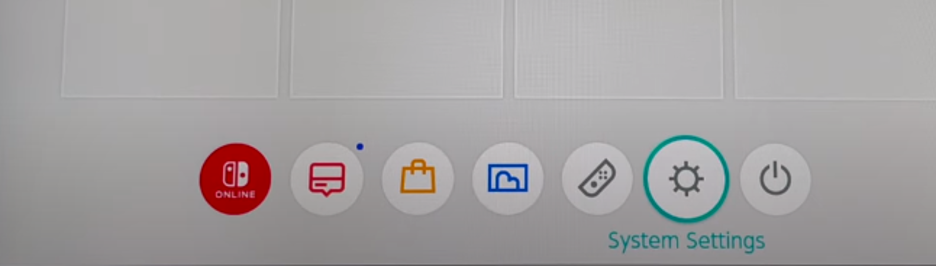
[設定] オプション内で、下にスライドして、 テレビの設定.
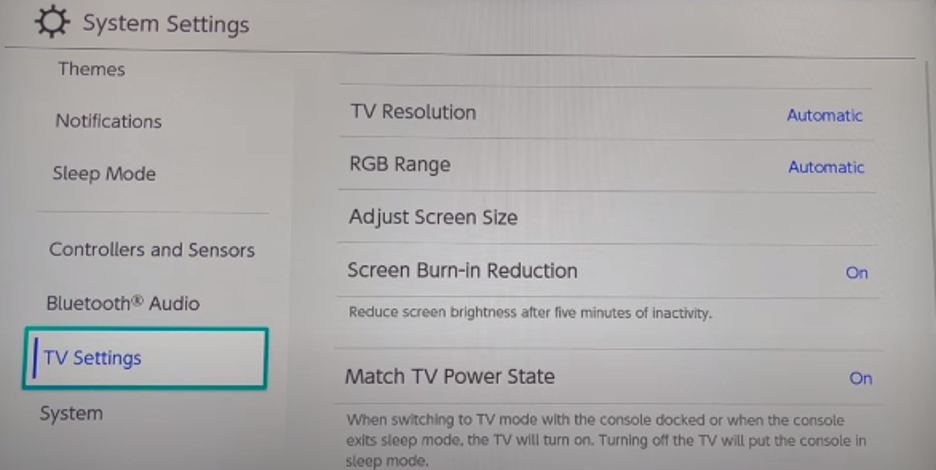
テレビの解像度がオンに設定されていることがわかります。 自動 デフォルトでは。
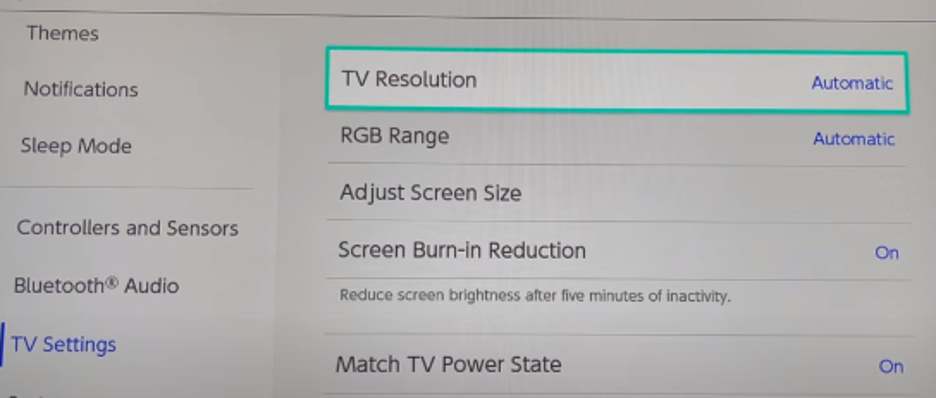
ここには、480p から 1080p までの 3 つのオプションが表示されます。選択する 1080p to Switch OLED から高品質のビデオ画像を受信します。

Nintendo Switch OLED TV接続用HDMIケーブル
Switch OLED は、任天堂のゲーム兵器の中でまともなアップグレードです。以前のバージョンよりも優れている唯一の要素は、 OLEDスクリーン. ハードウェアに関しては、任天堂はSwitchのOLEDモデルに関して目立った技術を発表していない。同時に、新しいスクリーンはゲームの快適さを提供し、テレビのディスプレイ拡張機能を最大限に活用します。 ゲームの可能性. では、Nintendo Switch OLED モデルには、次のような高解像度を表示する能力があるのでしょうか。 4K また 8k?
持続する;あなたはこれから発見しようとしています。
SwitchとSwitch-OLEDの違いは何ですか?
任天堂は長年にわたり携帯ゲーム機を独占してきました。ハイブリッド ゲーム コンソールは、Switch OLED をリリースすることで Nintendo Switch を改良しました。主な違いは、Switch OLED の強化されたディスプレイ、オーディオ、および寸法にあります。その 7 インチのより大きく、より明るく、より軽い画面 そしてかなり良い バッテリー寿命 ニンテンドースイッチとは区別してください。
OLED スクリーンは適切なタイミングで追加されましたが、それ以上の機能はありません。 720ピクセル ハンドヘルドモードでのビデオ品質。確かに、4K と 8K が新しい標準になりつつある世界では、これは痛ましい制限です。ただし、ゲーム体験を 1080 ピクセルにアップグレードできます。前に共有したように、Nintendo Switch OLED をテレビに接続し、システム設定をいじるだけで済みます。

📸 クレジット: アイシャ・レノア
Nintendo Switch OLED にはどの HDMI ケーブルが付属していますか?
任天堂はSwitchのOLEDモデルに付属するHDMIケーブルのバージョンを明らかにしていない。実際には、 交換用ケーブル OLEDモデルの場合。また、任天堂はそのテクノロジーやバージョンについては何も述べておらず、ケーブルが "柔らかい" と "フレキシブル。"
興味深いことに、Nintendo Switch OLED には次のものが含まれています。 HDMI 2.0ポート. このポートは 4k 解像度を提供できますが、Switch OLED はそうではありません。したがって、これは別の興味深い質問につながります。
Nintendo Switch/OLED用のHDMIケーブルは使用できますか?
OLED スイッチの表示電力には上限があります。 60fps と 1080p. 出力は 60 fps で 1080p の解像度を超えないため、 標準HDMIケーブル Nintendo Switch OLED をテレビまたはモニターに接続するには十分なはずです。一般に、標準の HDMI ケーブルは 1080p ビデオを処理でき、ほとんどの HDMI 接続デバイスと広く互換性があります。この場合、特別なHDMIケーブルや高速HDMIケーブルは必要ありません。
Uni の専門委員会は、任天堂に同梱されているケーブルを使用することを推奨しています。ただし、ケーブルが損傷しているか、正しく動作していない場合は、いくつかの素晴らしい方法をチェックできます。 ラップトップ、PC、ゲームのニーズに対応する HDMI ケーブル。
Nintendo Switch OLED をテレビに接続する際に直面する 6 つの問題
- 空白の画面: ケーブルがドックの「HDMI 出力」ポートとテレビの「HDMI 入力」ポートに正しく適合していることを確認してください。そうしないと、信号検出の問題が発生したり、画面が空白になったりすることがあります。
- 停電: AC アダプターがコンセントやドックのポートに接続されていない、または挿入が緩んでいると、後者のスムーズな動作が停止する可能性があります。したがって、ドックが呼吸してテレビと通信するために酸素を確実に受け取ることが重要です。
- 信号エラー: テレビの HDMI 入力設定が正しくないと、ソースが異なるため、「信号なし」通知が表示される場合があります。これを修正するには、テレビのリモコンまたはボタンを使用して、HDMI ケーブルが接続されているポートに適切な HDMI 入力を選択します。
- 画面のシャットダウン: ドックまたはコンソールが故障すると、ビデオ出力の欠如、音声の歪み、画面のちらつき、過熱などの問題が発生する可能性があります。これを修正するには、別のドックまたはコンソール (利用可能な場合) でテストするか、任天堂カスタマー ケアに問い合わせる必要があります。
- 画質が悪い:テレビの解像度設定に互換性がない場合、パフォーマンスの低下、黒いバー、または画質の低下が発生する可能性があります。これは、ほとんどのゲームで一般的な、コンソールの 1080p 出力解像度に合わせて TV 解像度を変更することで解決する可能性があります。または、別の高品質の HDMI ケーブルに変更することを検討する必要があります。
- Joy-Cone の接続の問題: これらの問題は、電話やルーターなどの無線デバイスや、壁や家具による信号の妨害が原因で発生します。その結果、入力遅延が発生したり、Joy-Con が完全に切断されたりすることがあります。これを解決するには、Switch ドックを干渉から離れた場所に移動するか再起動します。
他の問題に直面している場合は、お気軽に以下にコメントするか、電子メールをドロップしてください。関連する記事が受信箱に届きます。
コメントを残す
発表前にコメントが承認されます。.
また、 ブログ
How to Distinguish Low-Quality Electronic Waste on E-Commerce Platforms in 2025
3月 19、2025 3 最小読み取り
With the rise of online shopping, distinguishing between high-quality electronics and low-quality e-waste has become a critical skill. Many e-commerce platforms are flooded with questionable products that look appealing but often have serious quality and longevity issues.
Related Products
最近の記事
- How to Distinguish Low-Quality Electronic Waste on E-Commerce Platforms in 2025 3月 19、2025
- インターネット速度を最大化する: USB-C - イーサネット アダプターの使用に関する究極のガイド 7月 12、2024
- デバイスが UHS-II または UHS-I プロトコルをサポートしているかどうかを確認する方法は? 6月 24、2024
- USB-C ハブの使用方法?知っておくべきことすべて 5月 28、2024
- Type C ハブが必要ですか?購入する前に知っておくべきことは何ですか? 4月 12、2024
- USB-C - HDMI ケーブルまたはハブを使用して 4K を実現できますか? 1月 15、2024
- どの USB-C ハブを購入する必要がありますか? (チェックリスト) 1月 08、2024
- USB-C over Ethernet はインターネットを高速化するために機能しますか? 1月 01、2024
- DisplayPort over USB Type-C: DP Alt モードが動作中 12月 27、2023
- Android スマートフォンの充電を速くする方法 (技術者のアドバイス) 12月 11、2023



